Ploki ümbernimetamine AutoCADis

- 1640
- 164
- Jean Kihn
AutoCad on võimas Autodeski tarkvara kujundamine ja visualiseerimine. Sellel on lai tööriist jooniste, projektsioonide ja 3D -mudelitega töötamiseks. Üks põhimõisteid automaatsete kaudu joonistamisel on plokid.

Need tähendavad grupeeritud ja tervikuna toimivaid primitiivid. Nende kasutamise peamised eelised:
- Kuna need on joonise mälus graafilised lingid, ei põhjusta suurem arv identseid kandeid faili massi olulise suurenemiseni. See tähendab, et nende kasutamine on ressursside säästmine.
- Parameetrite muutmine viib kõigi kirjete värskendamiseni, st ühe kirje asendamiseni saate kohe muuta joonise olulist osa.
Loomisprotsess koosneb:
- Primitiivide komplekti loomine.
- Nende ühendamine käsu abil "Looge menüü INSERT" plokk ".
Samal ajal tutvustatakse dialoogiboksis esimeses reas nime, mis tuleks selle rühmaga seostada. Joonisega töötades tuleb see tulevikus kasuks. Kui dokument sisaldab suurt hulka elementide rühmi, on vaja vajalikke nime järgi leida ja sisestada see piirkonna dokumenti. Kui loosite algselt sellised üldnimetused nagu objekt 1 või lihtsalt digitaalsed nimetused, siis peate mõne primitiivse rühma poole pöördumiseks ploki ümbernimetama autokaadiks betooniks ja arusaadavamaks määramiseks.
Viisid nimede muutmiseks
AutoCADis saate ploki mitmel viisil ümber nimetada. Üldiselt on AutoCadis peaaegu iga toimingu jaoks palju toiminguid. Kujundaja ülesanne on valida konkreetse olukorra jaoks kõige mõistlikum.
Mõelge järgmistele võimalustele, kuidas AutoCAD -i tavapärase ploki ümbernimetada:
- Käsurea poolt.
- Redigeerija kasutamine.
Alustuseks mõtleme välja, kuidas isegi selliste objektide nime välja selgitada:
- Minge vahekaardile "Vaade", "palett".
- Klõpsake nuppu "Juhtimiskeskus".
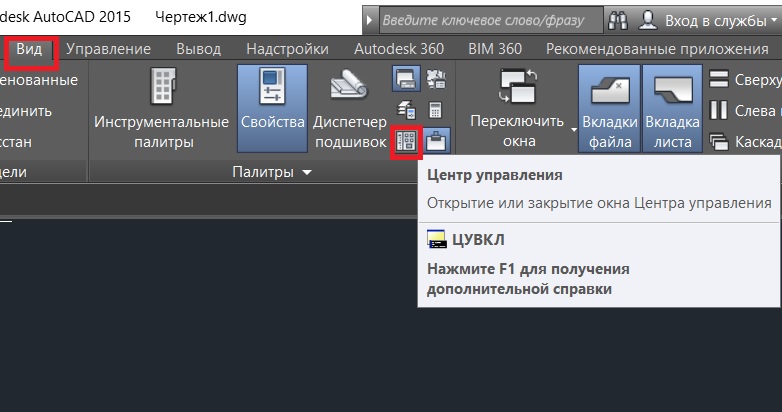
- Laiendage joonise sisu ja valige üksuse "plokid".
- Nimedega elemendid asuvad akna paremal küljel.
Saate nime teada ka siis, kui valite mis tahes kirje ja avate paleti "atribuudid", mille põhjuseks on Ctrl+1 kombinatsioon. Nimi on punkti "Mitmesugused" esimeses reas.
Muutke autoautos käsurida abil ploki uueks nimeks:
- Sisestage käsureal _rename või nimetage ümber või uus nimi.

Käsurida AutoCADis
- Ilmub aken, klõpsake real "Plokid".
- Kõik nimed kajastuvad dialoogi paremal küljel. Eel-.
- Tõstke esile ümbernimetatud objekti nimi, sisestage spetsiaalses väljas uus tähendus.
- Klõpsake nuppu "Uus nimi". Redigeerimise lõpus klõpsake "OK".
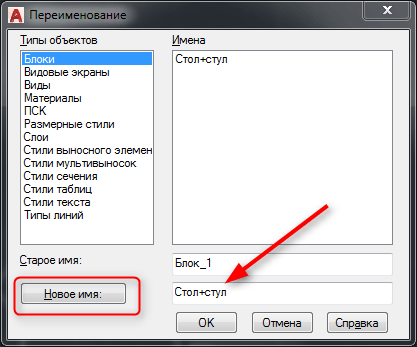
Ploki ümbernimetamine AutoCADis
Sama meeskonna saab helistada dünaamilise sisendi kaudu, mis on sisse lülitatud klahvi f 12.
Saate redigeerija abil ka ümber nimetada:
- Tõstke esile soovitud objekt.
- Minge menüüsse "INSERT" ja "Ploki" paneeli "määramine" Vajutage "Plokkide redaktor". Seda võib dünaamilise sisendväljal nimetada ka blokaalkäskluseks.
- Järgmisena avaneb aken redigeerija.
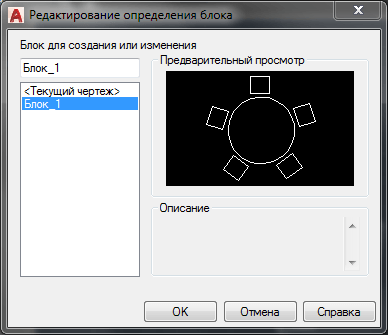
AutoCadi ploki määratluse redigeerimine
- Laiendage tööriistariba "Salvesta/Open" ja klõpsake nuppu "Salvesta kui".
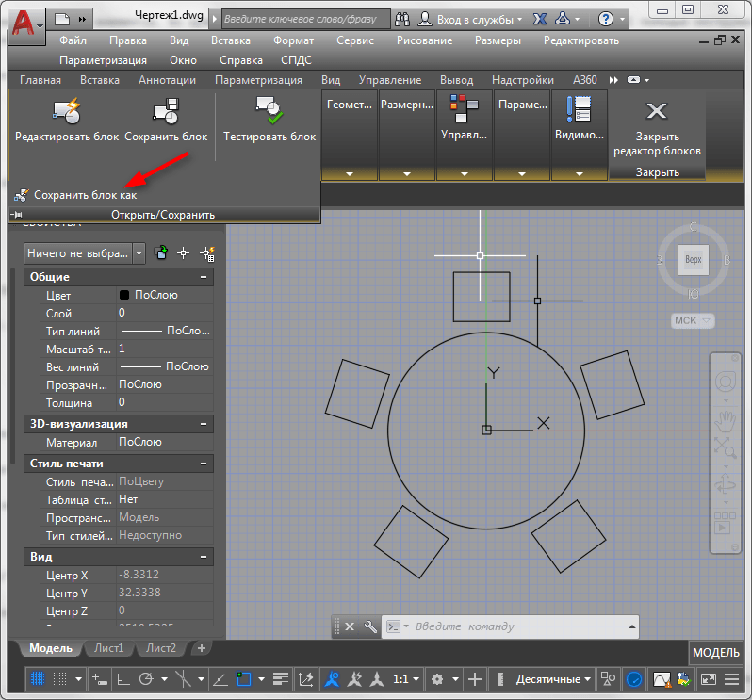
Ploki säilitamine autocadis
- Sisestage uus nimi ja klõpsake nuppu "OK".
- Sulgege toimetaja.
Nüüd näete uuesti ümbernimetatud elementi keskuse aknas. Meetodi eripära on see, et loodi uue nimega uus objekt, vana aga dokumendis jäi. Selle kustutamiseks peate valima käsu "puhtaks" ja valima avatud dialoogis tarbetu element.
Seega on vaadeldavatest võimalustest esimene ratsionaalsem. Kui on vajalik lihtne ümbernimetamine. Kuid kui teil on vaja teha palju muudatusi, on parem kasutada redaktorit. Peamine on mitte segadusse ajada ega dokumenti kuhjata, eemaldades tarbetud elemendid õigeaegselt. Kirjutage kommentaaridesse, kui teate AutoCAD -programmi nimede muutmiseks mugavamaid viise.

